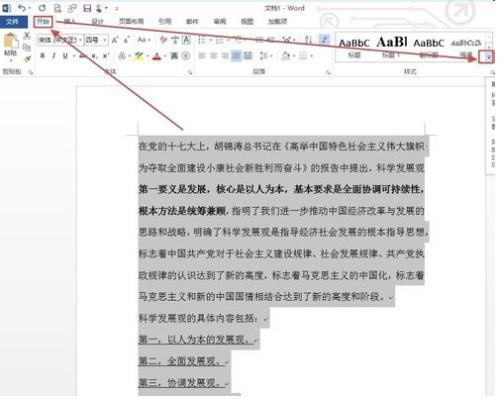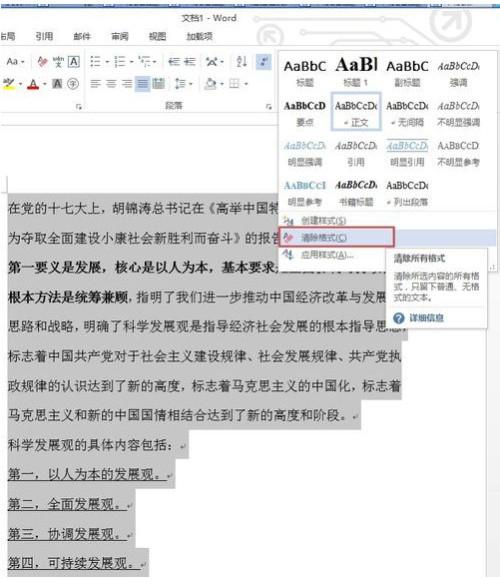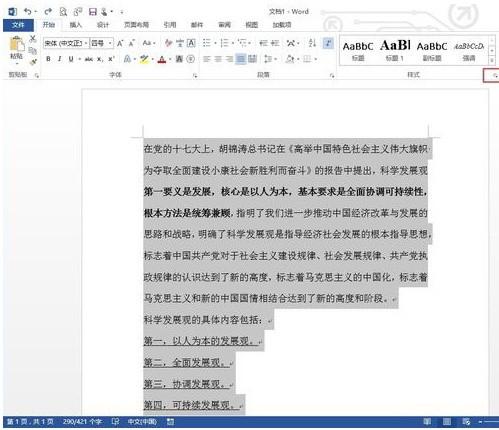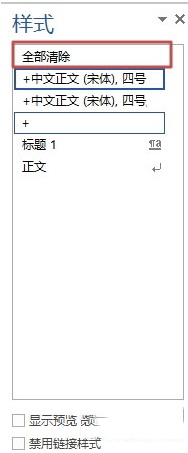word文档如何去除文字的格式
我经常在网上复制一些比较有用的的文字到Word文档中,在粘贴后会发现除了文字以外,还带有一些其他的格式,这是我们不需要的,那么如何将它去除呢?下面就为大家带来解决方法。
首先选中需要清除格式的文本,在“开始”选项卡,“样式”组的“其他”按钮中有个“清除格式”的按钮,点击之后所选文本的样式就没有了。还有一种方法就是通过打开“样式”任务窗格并单击“全部清除”按钮即可清除格式。
方法一:
1、例如有如下文档,如下图所示。
2、选中需要清除格式的文本,在“开始”选项卡,单击“样式”组的“其他”按钮,如图所示。
3、单击“清除格式”按钮。
4、清除格式后的效果如下图所示。
方法二:
1、选中需要清除格式的文本,在“开始”选项卡,单击“样式”组中的对话框启动器按钮(如下图所示)。
2、打开“样式”任务窗格中,单击“全部清除”按钮即可清除格式。